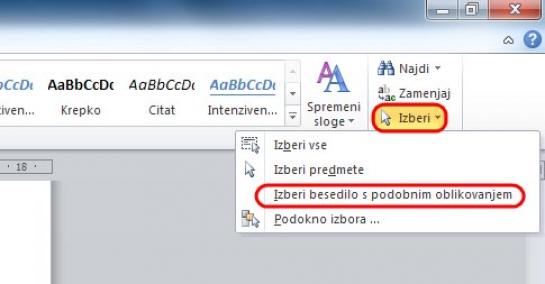
A kot smo zapisali – celotno besedilo je oblikovano s pomočjo slogov le v idealnih primerih. V praksi pa ni tako. Večinoma naletimo na besedila, kjer je večina oblikovanja res narejena prek slogov, kljub temu pa se najdejo ročno oblikovani deli, največkrat v obliki podnaslovov ali naštevanj. In takšne oblike je v malce daljšem besedilu dokaj težko najti. Ali pa ne. Word že nekaj različic vsebuje funkcijo, prek katere je mogoče najti ad hoc oblike, kot jim pravi Microsoft. V opravilnem traku Osnovno imamo na skrajni desni opcijo Izberi, v kateri je tudi ukaz Izberi besedilo s podobnim oblikovanjem. Prek njega je precej lažje najti oblikovanja, ki odstopajo od standarda v dokumentu. Če recimo naletimo na kakšno besedo v dokumentu, ki je zapisana z drugačno pisavo, torej jo je nekdo ročno spremenil, postavimo kazalec v to besedo, izberemo opisani ukaz in Word bo v celotnem besedilu označil vse besede, oblikovane na tak način. Ko so enkrat izbrane, jih lahko preprosto oblikujemo v enem od obstoječih slogov. Tako lahko tudi dokaj preprosto zamenjamo neki slog z drugim. Če nam na primer besedilo, oblikovano v slogu Naslov 1, ni všeč in bi ga raje zamenjali s slogom Naslov 2, se postavimo v prvi Naslov 1, ki ga najdemo, izberemo opisani ukaz in nato slog Naslov 2. Spremembe bodo opravljene takoj in v celotnem besedilu.
Moj mikro, marec - april 2014 | Miha Gradišnik |
